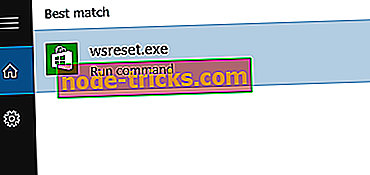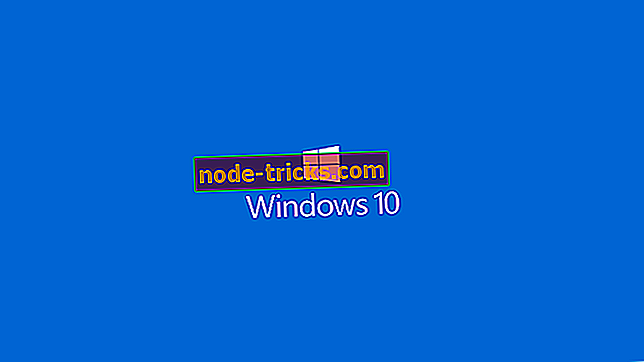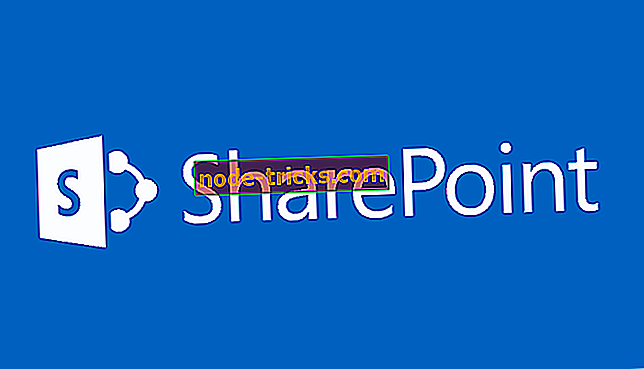FIX: nevar atspējot automātiskos Windows 10 lietotņu atjauninājumus
Windows 10 lietotņu automātiskās atjaunināšanas funkcija ir ļoti noderīga, jo jums nekad nav jārīkojas par to atjaunināšanu. Taču dažreiz tas varētu būt negatīvs, jo tas varētu izmantot jūsu interneta pieslēgumu, ja to nevēlaties.
Par laimi, jūs varat viegli atspējot automātiskos atjauninājumus veikalu iestatījumos. Bet kas notiks, ja kaut kas neļauj jums to darīt?
Ko darīt, ja nevarat izslēgt automātiskos lietotņu atjauninājumus operētājsistēmā Windows 10

1. risinājums - izveidojiet savienojumu ar savu Microsoft kontu
Es zinu, ka tas neizklausās kā faktisks risinājums jums, jo jūs, iespējams, to izdarījāt tūlīt pēc Windows 10 instalēšanas. Tomēr ir daži cilvēki, kas dod priekšroku vietējam kontam, parakstot to uz Microsoft kontu.
Ja lietojat kādu no Windows Store lietotnēm, jūs jau esat to savienojis ar savu Microsoft kontu, un šis risinājums (loģiski) nedarbojas jums. Bet, ja datorā ir tikai iepriekš instalētas lietotnes un tās izraisa automātiskās atjaunināšanas problēmu, un jūs neesat pievienojis Microsoft kontu ar Windows 10 un Windows Store, mēģiniet to savienot.
Es ceru, ka jūs varēsiet izslēgt šo funkciju, kad to izdarīsiet.
1. risinājums - atiestatiet Windows veikalu
Jūs varat izvēlēties, vai saņemt automātiskos atjauninājumus jūsu Universal lietojumprogrammām Windows Store iestatījumu sadaļā. Tomēr, ja kaut kas nedarbojas labi ar jūsu veikalu, iespējams, nevarēsit kontrolēt automātiskos atjauninājumus.
Tātad, ja savienojums ar jūsu Microsoft kontu nedarbojās, varat mēģināt atiestatīt veikalu. Windows veikala atiestatīšana ir ļoti vienkārša, viss, kas jums jādara, ir šāds:
- Dodieties uz meklēšanu, ierakstiet WSReset.exe
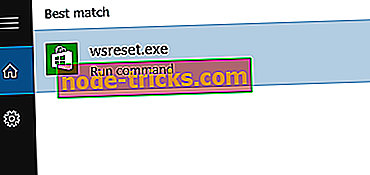
- Nospiediet Enter un pagaidiet, līdz process ir pabeigts.
Tieši tā, es ceru, ka šie risinājumi palīdzēja jums atrisināt problēmu ar jūsu universālo lietotņu automātisku atjaunināšanu. Ja jums ir citas ar Windows 10 saistītas problēmas, varat pārbaudīt risinājumu sadaļā Windows 10 Fix.
3. risinājums: bloķējiet visus Windows atjauninājumus
Ja nekas nedarbojas, varat bloķēt Windows 10 lietotņu atjauninājumus, atspējot Windows 10 atjaunināšanas pakalpojumu. Ir vairākas metodes, kā to izdarīt, un mēs jau iepriekš tos plaši aplūkojām iepriekšējās vadlīnijās.
Tātad, ja vēlaties uzzināt, kā bloķēt Windows 10 lietotņu atjauninājumus, bloķējot Windows atjaunināšanas funkciju, varat skatīt tālāk norādītās rokasgrāmatas:
- Kā bloķēt automātiskos atjauninājumus operētājsistēmā Windows 10
- Kā bloķēt Windows 10. oktobra atjauninājumu instalēšanu
- Kā bloķēt Windows 10 April atjauninājumu no instalēšanas datoros
Redaktora piezīme: šī ziņa sākotnēji tika publicēta 2015. gada augustā un kopš tā laika tā ir atjaunināta, lai nodrošinātu svaigumu un precizitāti.